
LINE 電腦版聊天室的功能選單中有「顯示所有內容」功能,方便查看聊天內容的所有照片、影片、連結、檔案,勾選後就能一次打包下載。開啟相簿也有「儲存全部」鍵輕鬆備份相簿照片到電腦。
使用說明:
使用 LINE 電腦版在聊天室點選右上角「功能鍵」→「照片、影片」可檢視所有照片和影片。
點擊勾選想要保存的照片和影片,再點擊右下角「下載」就能一次打包。

接著會詢問儲存資料夾,點擊「選擇資料夾」儲存檔案。

檔案下載時會顯示進度,完成後可直接開啟資料夾檢視。

在聊天室右上方點擊「記事本、相簿」按鈕可以查看聊天室內的記事本與相簿。
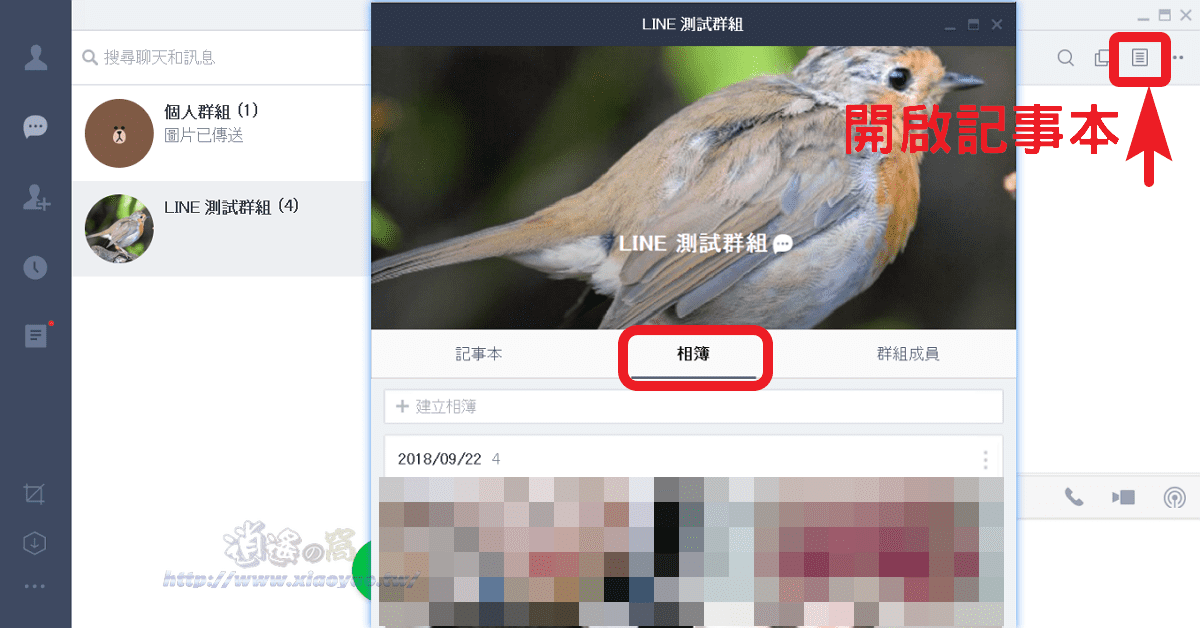
點選「相簿名稱」就能檢視該相簿所有圖片,點擊右上角「儲存全部」一鍵下載。

開啟「設定」可以變更預設儲存資料夾。
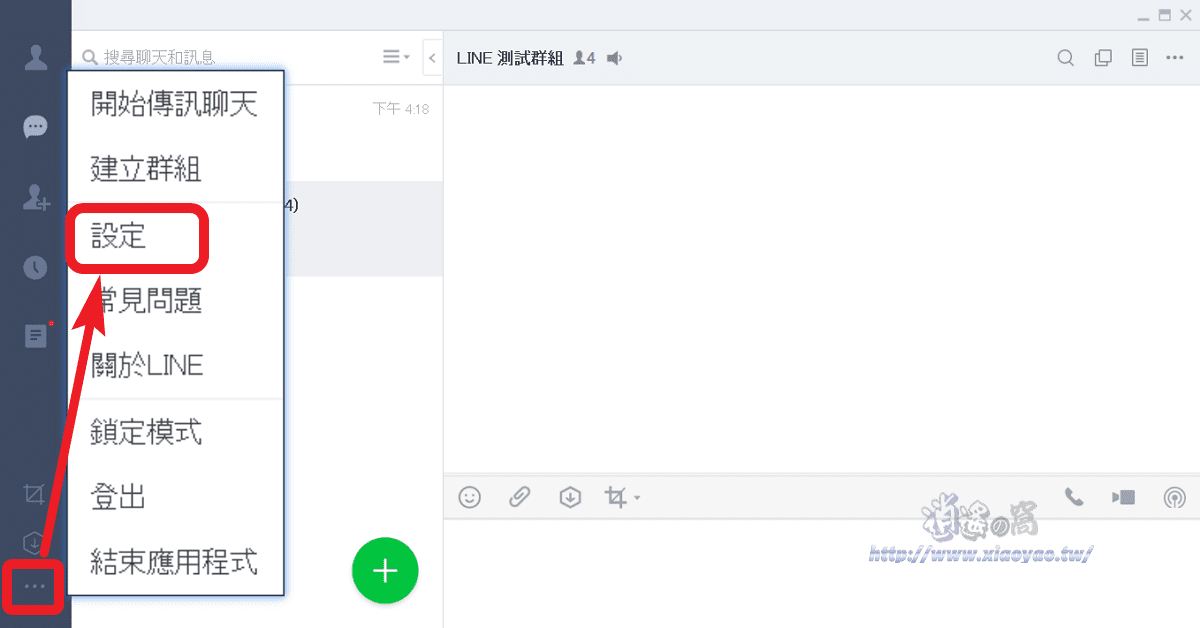
點擊「聊天」會看到「目的地資料夾」可自訂位置。

延伸閱讀:


0 留言